Привіт, друзі! У цій статті ми розберемося, що таке плагіни, як включити або відключити плагіни в Гугл Хромі, а також розглянемо, як заблокувати плагін в браузері.
Зміст:
- 1 Плагіни для браузера – що це
- 2 Включити плагін
- 3 Відключити плагіни
- 4 Блокування плагіна
Плагіни для браузера – що це
Як завжди першим ділом трохи теорії від мене, щоб ви розуміли, що і навіщо ви робите. А може вам взагалі воно не треба. Жартую)
Плагіни – це спеціальні програми, які встановлюються в браузер і значно розширюють його функціональні можливості. Поділити плагіни умовно можна на два типи: призначені для користувача і службові.
Перші називають також доповненнями або розширень для браузера. В Гугл Хром їх можна встановити або використовуючи Інтернет-магазин Chrome, або перейшовши на сайт розробника плагіна в інтернеті. Користувач може самостійно визначитися, які підключити модулі в Google Chrome, для комфортної роботи в браузері. Це можуть бути розширення для блокування реклами, скачування музики, перегляду пошти або додавання візуальних закладок.
Службові плагіни призначені для коректного відображення переглядаєте сторінки в браузері. До найбільш поширених належать Adobe Flash Player, Adobe Reader, Java, QuickTime, Windows Media Player. Подібні плагіни дозволяють відтворювати аудіо і відео на сайтах, переглядати файли у форматі pdf, правильно відображати весь контент сайту.
Встановлюються chrome plugins автоматично. При цьому, зайшовши на певний сайт, у вас може з’явитися віконце з пропозицією встановити відсутній плагін, підтверджуйте установку. Якщо потрібно завантажити плагін, то зберігаємо його і перезапускаємо браузер.
Тепер більш докладно розглянемо службових плагінів, які встановлені в Гугл Хромі.
Включити плагін
Службові плагіни ви не знайдете в списку встановлених в браузер розширень. Для цього відкрийте Хром і в адресний рядок, введіть chrome://plugins/, натисніть «Enter».
У наступному вікні ви побачите список всіх службових плагінів, які встановлені в браузері. Зазвичай, такі плагіни, включати не потрібно, так як браузер робить це автоматично.
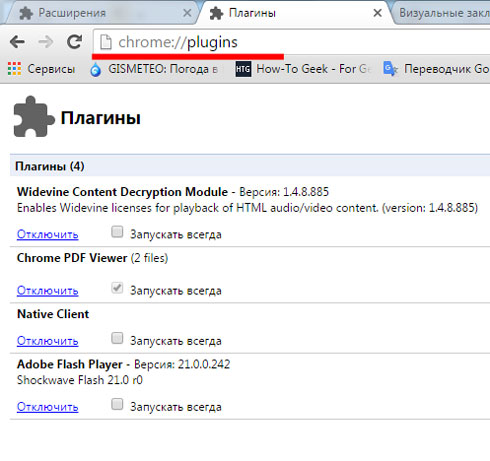
Якщо на сайтах ви не можете, наприклад, переглянути файли в форматі pdf, значить відповідний модуль у браузері або не встановлений, або відключений. Якщо в списку ви побачите необхідний плагін, то його потрібно ввімкнути. Для цього натисніть на кнопку під ним у вигляді посилання «Включити».
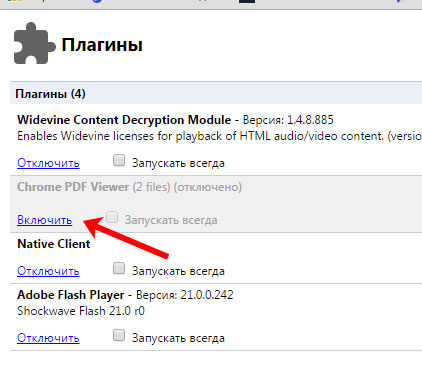
Відключити плагіни
Для того щоб повністю відключити непотрібний плагін Google Chrome, відкрийте список, як було описано вище. Виберіть той, який треба відключити та натисніть під ним на кнопочку «Вимкнути».
Якщо ви перейдете на сайт, де буде потрібен той плагін, який ви відключили, то прямо зі сторінки включити його не вийде. Потрібно буде знову відкривати список плагінів, і натиснути на відповідну кнопку.
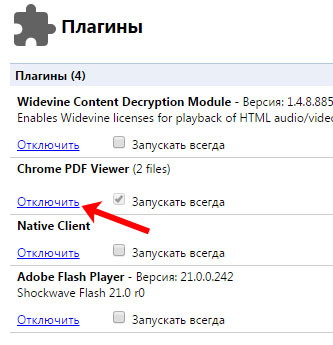
Блокування плагіна
У деяких випадках Google Chrome автоматично блокує роботу тих плагінів, які застаріли або використовуються рідко. Якщо ви хочете самостійно заблокувати певні плагіни, зробіть наступне.
Клікніть по кнопочці праворуч вгорі у вигляді трьох горизонтальних прямих і виберіть «Налаштування».
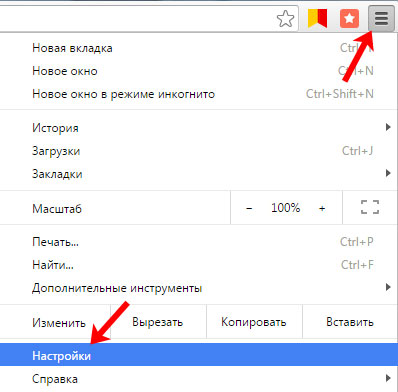
Перегорніть сторінку в самий низ і натисніть «Показати додаткові параметри».
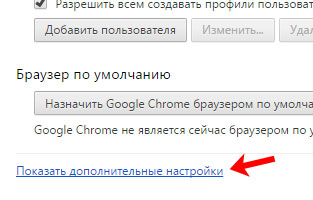
Потім у розділі «Особисті дані» натисніть «Налаштування контенту».
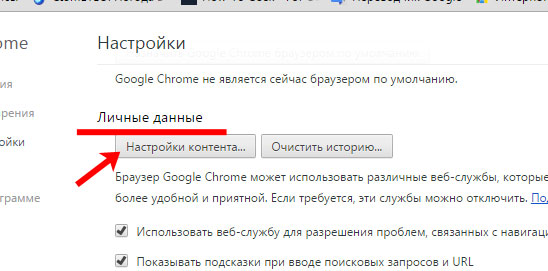
Знайдіть у списку категорію «Плагіни» і відзначте галочкою потрібний пункт.
«Запускати контент всіх плагінів» – при відкритті браузера будуть запускатися все оновлені плагіни;
«Знаходити і запускати важливий контент плагінів» – запуск відбудеться тільки тоді, коли вони знадобляться;
«Запитувати дозвіл на запуск контенту плагінів» – браузер буде блокувати запуск плагінів на сайтах. Щоб запустити вручну, натисніть на ньому правою кнопкою миші і виберіть з контекстного меню «Запустити модуль».
Після цього, натисніть кнопку «Готово».
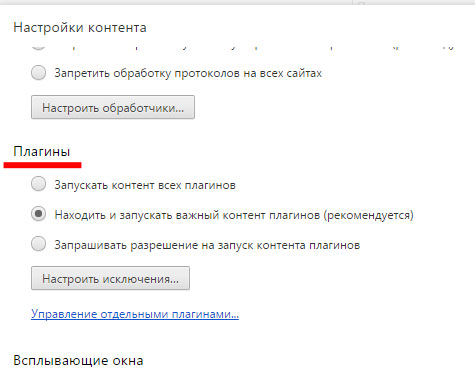
На цьому все. Думаю, тепер вам зрозуміло, що таке плагіни, як їх можна увімкнути, вимкнути або заблокувати в браузері Google Chrome.


